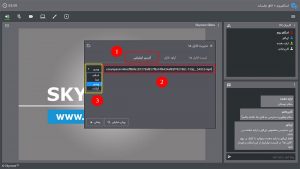مدیریت فایل ها از داخل اتاق در وبینار به چه صورت است؟
برای نمایش اسلاید و پخش مدیا (صوتی و تصویری) در حین برگزاری رویدادهای خود می توانید پس از ورود به اتاق فایل های مورد نظر خود را بارگذاری کنید.
نکات مهم
- فایل ها یکبار در سرور بارگذاری شده و در پنل مدیریتی نیز قرار می گیرند و می توان در رویدادهای بعدی نیز از آن ها استفاده نمود.
- برای بارگذاری فایل ها حجم مجاز سرویس خود را در نظر بگیرید.
- بهتر است فایلهای پاور پوینت (ppt و pptx) به صورت pdf ذخیره و بارگذاری شود تا در هنگام نمایش اسلاید در اتاق ، فونت های فارسی با مشکل مواجه نشود.
مدیریت فایل
طبق تصویر زیر برای مشاهده پنجره “مدیریت فایل ” : 1-بر روی دگمه مدیریت فایل درقسمت نوار ابزار ها کلیک کنید 2-دراین قسمت پنجره مدیریت فایل را مشاهده می کنید که شامل دگمه های زیر است :
- حذف
- ویرایش : ویرایش عنوان و فعال کردن قابلیت دانلود برای سایر کاربران
- دانلود : ذخیره فایل بر روی سیستم شخصی شما
- پیش نمایش : مشاهده پیش نمایش فایل انتخابی
- پخش : پخش در اتاق بصورت عمومی
- تازه سازی : این دگمه با کادر زردرنگ نمایش داده شده است ، زمانی که فایلی را از پنل مدیریت خود آپلود می کنید ، بافشردن این دگمه عمل تازه سازی لیست فایل ها انجام شده و فایل مورد نظر شما نمایش داده می شود.
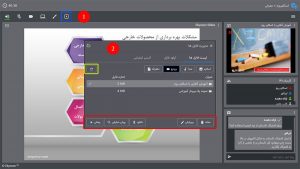
- بارگذاری فایل از داخل اتاق
برای بارگذاری فایل جدید ابتدا وارد اتاق مورد نظر شده و سپس :
1-روی دکمه “فایل ها” کلیک نمایید.
2- در پنجره باز شده روی سربرگ “آپلود فایل” کلیک نمایید تا فرم مربوطه نمایش داده شود ، سپس نوع فایل مورد نظر خودرا انتخاب کنید.
گزینه های آپلود شامل موارد زیر می شود:
- اسلاید : فایل های pdf , ppt , pptx , png , jpg , jpeg , zip ,odp جهت ارایه محتوا
- صدا : فایل های صوتی با فرمت mp3, wav
- ویدیو : فایل های تصویری با فرمت mp4, webm, ogg
- متفرقه : فایل هایی که فقط برای دانلود از سوی کاربران پیش بینی شده است
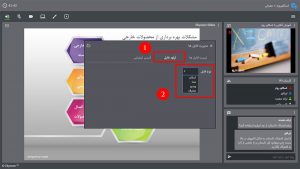
- نمایش فایل از طریق آدرس اینترنتی
درصورتی که فایل مورد نظر شما (که بصورت فیلم ،صدا و یا عکس می باشد)دارای حجمی بالا بوده و یا بصورتیست که نمی توانید آنرا در اتاق بارگذاری کنید ، می توانید آدرس اینترنتی آن را دراین قسمت وارد کنید و مستقیما در اتاق نمایش دهید.توجه کنید که آدرس مورد نظر نباید با پسوند html. و یا پسوند صفحات وب در این قسمت قرار داده شوند.بایستی آدرس مستقیم فایل مورد نظر در این قسمت وارد شود.
مراحل نمایش فایل بصورت زیر می باشد: 1-باکلیک برروی سربرگ آدرس اینترنتی پنجره آدرس نمایش داده می شود 2-آدرس مستقیم فایل خود را طبق توضیحات بالا در این قسمت وارد کنید 3-فرمت فایل مورد نظر خود را انتخاب کنید